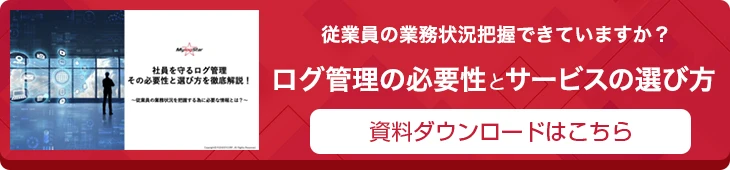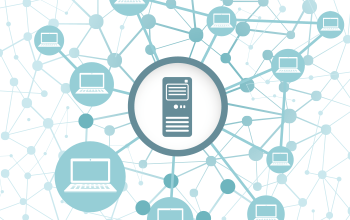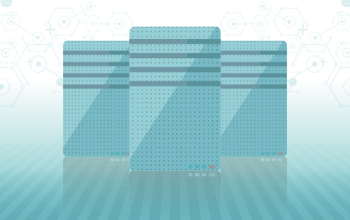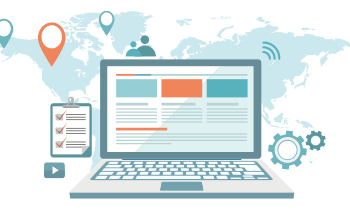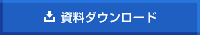サーバーのアクセスログは、セキュリティの強化や勤怠管理などに役立ちます。サーバーのアクセスログを取得する方法は複数ありますが、簡単かつ便利にログを取得したいのなら、ログの一元管理や検索機能を搭載したログ管理システムの活用がおすすめです。
サーバーのアクセスログを取得しておくと、不正アクセスや情報漏洩などのインシデントが発生した場合の対処に役立ちます。また、サーバーのアクセスログは従業員の勤怠管理にも使えるので、ログの取得方法をチェックしておきましょう。
本記事では、サーバーのアクセスログの取得方法や、ログ管理システムの主な機能、ログ収集時の注意点について解説します。
目次
サーバーのアクセスログの取得方法とは?
サーバーのアクセスログの取得方法とは、サーバーにいつ・誰が・どのパソコンからアクセスし、何をしたのかのログ(記録)を取得するための方法のことです。
企業のサーバーには、機密情報や個人情報など大切な情報やデータが保管されているため、クラッキングのような不正アクセスが発生すると、個人情報の漏洩や機密情報の盗難などを引き起こす要因となります。こうした重大なインシデントが発生した際、企業は早急に原因を追及し、然るべき措置や対処を行わなければなりません。
そこで必要となるのがサーバーのアクセスログの取得です。サーバーのアクセスログをチェックすれば、いつ・誰が・どのパソコンから企業のサーバーに不正アクセスを行い、どのような操作を実行したのか、その記録をたどることが可能です。
インシデントの詳しい内容の把握や、不正アクセスを行った人物の特定につながるのはもちろん、従来のセキュリティにどのような問題があったのかを確認する材料にもなります。インシデントが発生したときだけでなく、定期的にサーバーのアクセスログを監視していれば、不正にいち早く気付ける他、犯罪の抑止力にもなります。
サーバーのアクセスログを取得する方法3つ
サーバーのアクセスログを取得する方法は大きく分けて3つあります。
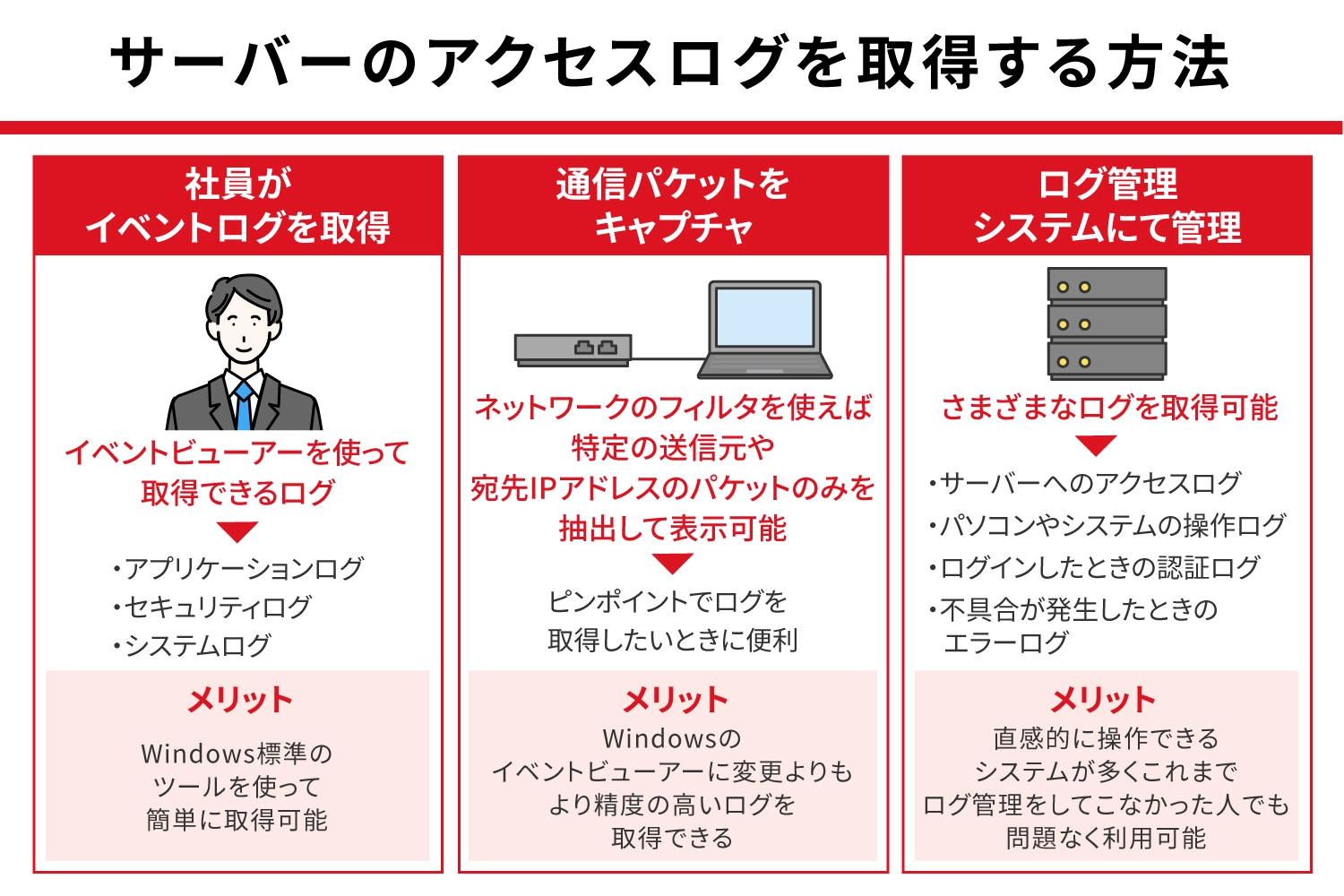
社員がイベントログを取得
1つ目はサーバーにアクセスしたパソコンを使って、社員が各々アクセスログを取得する方法です。
OSがWindowsの場合の取得方法は、以下の通りです。
- スタートを右クリックし、イベントビューアーを選択する
- Windowsログ内にあるApplication(アプリケーション)やセキュリティなどの各項目をダブルクリックすると、ログ情報の詳細が表示される
- 保存したいログがある場合は、該当するイベントに対して、[名前を付けて保存]を選択し、保存場所を指定して保存ボタンをクリックする
イベントビューアーを使って取得できるログは、アプリケーションログ、セキュリティログ、システムログなどです。
アプリケーションログは、ソフトウェアの動作に関するログを意味し、セキュリティログはコンピューターの監査ログ、システムログはOSの動作に関するログを意味しています。
Windows標準のツールを使って簡単に取得できるところが利点ですが、社員が個人でアクセスログを取得しなければならないため、業務負担が大きくなります。また、人によって取得漏れや取得ミスなどが発生することがあり、均一な取得が行えないリスクもあるため、取得方法を周知するなどの工夫が必要です。
通信パケットをキャプチャ
2つ目は、通信パケットをキャプチャしておく方法です。具体的には、サーバーとパソコンなどの端末間でやり取りされる通信パケット をキャプチャして、アクセスログを取得します。
パケットキャプチャでは、以下の記録を閲覧・取得することが可能です。
- サーバーにアクセスした日時
- 接続元および接続先のIPアドレス
- アクセスしたユーザーのアカウント名
- クライアントのOS
- 対象リソース・オブジェクト名 など
ネットワークのフィルタを使えば、特定の送信元や宛先IPアドレスのパケットのみを抽出して表示することもできるため、ピンポイントでログを取得したいときに便利です。
Windowsのイベントビューアーよりも精度の高いログを取得できるところが利点ですが、専用のツールを使用しなければならないため、ある程度知識や技術を持った人間が担当する必要があります。
ログ管理システムにて管理
3つ目が、ログ管理システムで管理する方法です。ログ管理システムとは、その名の通り、アクセスログを管理するために開発されたシステムのことです。
サーバーへのアクセスログはもちろん、パソコンおよびシステムの操作ログや、ログインしたときの認証ログ、不具合が発生したときのエラーログなど、さまざまなログを取得できます。取得したログを保存・管理したり、分析したりできるのもログ管理システムならではの特徴です。
直感的に操作できるシステムも多く、これまでログ管理をしてこなかった人でも問題なく利用できる利点もあります。
サーバーのアクセスログをより簡単かつ確実に取得したい場合や、各種ログをさまざまなシーンで活用したい場合におすすめの方法です。
ログ管理システムの主な機能

サーバーのアクセスログ取得に役立つログ管理システムは複数あり、それぞれ搭載されている機能が異なります。
ここではログ管理システムMylogStarを例に、主な機能を3つのポイントに分けて解説します。
ログ収集
ログ収集力はサーバーのアクセスログをはじめ、コンピューターの操作ログやEメールログ、Webログ 、アプリケーションログなど、さまざまなログを一括取得する機能です。
Eメールログのような通信パケットログをチェックすれば、ネットワーク経由で何が行われているかを把握できます。また、ユーザーのログオン・ログオフ状態や実稼働時間などのログを活用すれば、社員の勤怠管理に役立てることも可能です。
通常、サーバーログやアプリケーションログなどは別々の場所に格納されているため、それぞれログインして取得する必要がありますが、ログ管理システムを利用すれば複数のログを一元管理できます。
ログ活用
ログ活用力は、取得したログをニーズに合わせて活用できるようにするための機能です。
例えば、以下のような活用法が挙げられます。
- アラート発生件数の確認、サーバストレージ使用容量の確認、ログの未送信状況の確認ができるダッシュボード機能
- 詳細な条件で確認したいログを抽出する検索機能
- 対象ファイルの前後操作を追跡できるトレース機能など
他にも、レポート機能やCSV出力、メッセージ機能、AD連携など、取得したログを便利かつ効率的に使える機能が揃っています。取得したログのチェックに手間がかかる、ログをグループにまとめて管理したい、など、取得したログの扱い方に困っているときに活用したい機能です。
ログ分析
ログ分析力は収集したログを分析し、さまざまなシーンで活用できるようにする機能のことです。
例えば、収集したデータをセキュリティや防犯強化に活用したい場合は、管理者が設定したポリシーを基に、違反操作が行われた場合にリアルタイムで警告を発するリアルタイムアラートの機能が便利です。
また、収集したログデータを分析し、レポートを作成する機能もあります。作成できるレポートの種類はシステムによって異なります。MylogStarの場合は、以下のレポートを作成可能です。
- アラートレポート
- ファイル持ち出しレポート
- コンピューター利用状況レポート
- アプリケーション導入状況レポート
アラートレポートやファイル持ち出しレポートからは、USBメモリなどの使用状況を把握したり、セキュリティインシデントに対する傾向をつかんだりできます。
コンピューター利用状況レポートからは、部門別・コンピュータ別・ユーザー別に電源オンオフ・ログオン状況をチェックすることが可能で、時間外労働を行った社員の把握に便利です。
アプリケーション導入状況レポートは、アプリケーションのインストール状況を把握できるため、業務と関係のないアプリが導入されていないかを確認できます。
収集時の注意点
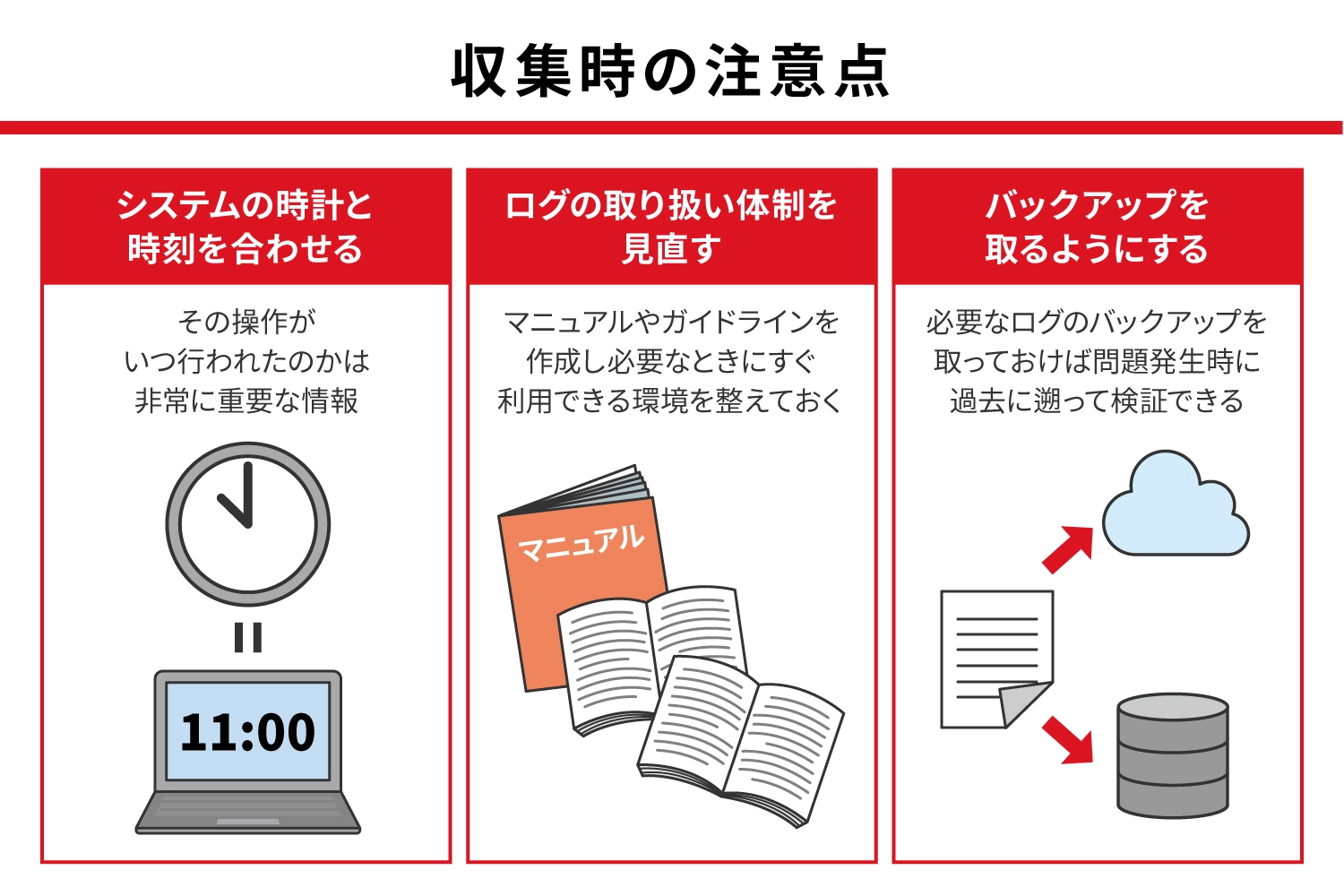
サーバーのアクセスログを取得する際に注意したいポイントを3つご紹介します。
システムの時計と時刻を合わせる
1つ目はシステムの時計と時刻を合わせることです。サーバーのアクセスログを業務に利用するにあたって、その操作がいつ行われたのかは非常に重要な情報です。
システムの時計や時刻がずれた状態でアクセスログを取得すると、操作が行われた時刻を正確に把握できず、不正を行った人物の特定や正しい勤怠記録の確認が難しくなります。アクセスログを取得する際は、システムの時計や時刻が現在時刻と合致しているかどうか確認しましょう。
ログの取り扱い体制を見直す
2つ目がログの取り扱い体制を見直すことです。取得したアクセスログを業務上で活用するためには、ログの取り扱い体制を整えておく必要があります。例えば、アラームが発生したときにすぐ対処できるよう、複数メンバーでチームを組んで監視体制を整える、などが考えられるでしょう。
また、取得したログの運用ルールも定めておくことが大切です。ログは放っておくと膨大な量になるため、データ容量の管理やデータ削除のルールなどを設けておく必要があります。
ログの取り扱いに関してはマニュアルやガイドラインを作成し、必要なときにすぐ利用できる環境を整えておいた方が良いでしょう。
バックアップを定期的に取るようにする
3つ目はバックアップを取るようにすることです。必要なログのバックアップを取っておけば、将来的に何らかの問題が発生した際、過去に遡って検証することが可能となります。
ただ、全てのログを長期間にわたって保存するには、それなりのストレージが必要になります。どのアクセスログをどの程度保存しておくかは企業によってニーズが異なるため、運用チーム内で相談しながら、自社にとって適切な方法でバックアップを取りましょう。
サーバーのアクセスログを取得し、セキュリティ強化や勤怠管理に役立てよう
サーバーのアクセスログを取得すれば、いつ・誰が・どのパソコンで・どのような操作を行ったのかを把握することが可能です。
情報漏洩など何らかのインシデントが発生した際は、ログを遡って検証すれば不正が行われた日時や利用されたパソコン、不正の内容などをチェックしやすくなります。また、ログからはユーザーのログオン状態も確認できるので、勤怠管理などに役立てることも可能です。
サーバーのアクセスログを取得する方法は複数ありますが、社員個人に任せると取得漏れや取得ミスが発生する恐れがあります。簡単かつ確実にサーバーのアクセスログを取得したいのなら、ログ管理システムを導入した方が良いでしょう。
サーバーログ管理をもっと確実・簡単に MylogStar ServerAudit
サーバーのアクセスログや操作ログをしっかり取得・管理するには、専用の仕組みが欠かせません。
MylogStar ServerAudit は、サーバー上のファイル操作やログオン/ログオフなどをカーネルレベルで詳細に記録できる専用ツールです。
- 専用の管理サーバー不要、対象サーバーにインストールするだけで利用可能
- 「いつ・誰が・どんな操作をしたか」を正確に把握
- インシデント発生時の原因調査や監査対応にそのまま活用できる証跡ログを生成
サーバーのログを「残す・見える化する」ことで、セキュリティ対策だけでなく内部統制や業務改善にもつながります。
詳しくはこちら!
PC操作ログの収集・管理ソフトウェア
MylogStar (マイログスター )

MylogStarは、情報漏えい対策、および、万が一情報漏えいが発生した際の原因究明や拡散防止に有効なPC操作ログ管理専用ソフトウェアとして2008年の販売開始以来、高いログ収集能力が評価され、数多くの企業・団体にご導入いただいております。
MylogStar ラインナップ
1台のスタンドアロンPCからクライアント30,000台のエンタープライズシステムまで、規模やコストに合わせた様々なラインナップでログ管理をサポートします。
クライアントサーバー型
管理サーバーで監視対象のログを一元管理
スタンドアロン型
監視対象マシン内でログ管理を完結。管理サーバーは不要
Mylogstar
30日間無料トライアル
- 業界トップクラスの操作ログ収集力を体験
- シリーズの最新トライアルを全ラインナップ提供
- トライアル版から製品版として継続利用が可能(希望企業様のみ)
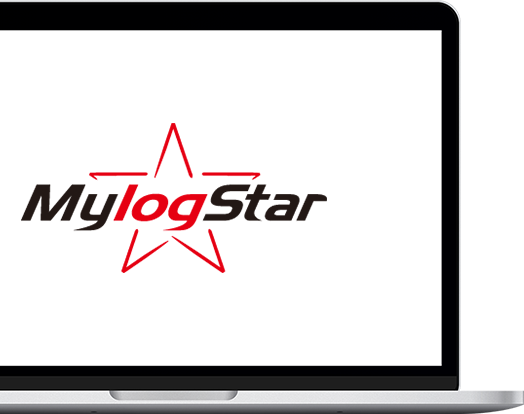

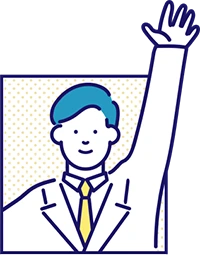
この記事を書いた人
株式会社ラネクシー MylogStar担当者
20年以上にわたりログと向き合い、活用方法を模索し続けているMylogStarの製品担当。
新たな活用方法はないかどうか最新のトレンドにアンテナを張り、皆さまに役立つ情報をお届けします!